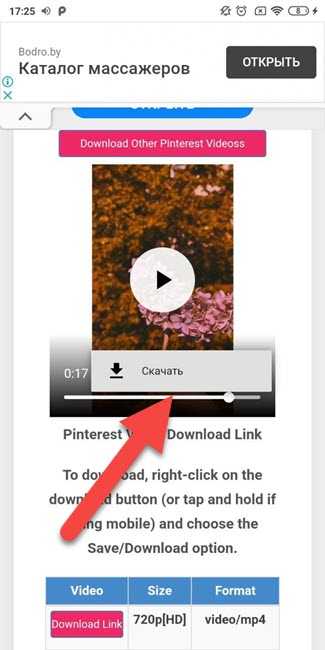Сохранять картинки из Пинтереста
Сохранить картинку из Пинтерест возможно основными тремя способами. Пользователю доступен стандартный вариант со скачиванием с помощью одноименной функции.
Другие способы, как получить изображение:
- использовать приложение для скачивания;
- сделать скриншот;
- перейти на сайт с помощью браузера и зажать по изображению. В контекстном меню выбрать: «Сохранить картинку»;
- сторонние сайты для Пинтереста.
Чаще, с мобильной и компьютерной версии, пользователям не приходится прибегать к дополнительным способам, кроме стандартного. Если на смартфоне установлено приложение в формате Lite – перейти в браузерную и скачать с её помощью.
Скопировать фото через стандартную функцию
С ПК и мобильной версии, чтобы получить изображение, пользователю нужно авторизоваться и нажать по соответствующей кнопке.
Как скачать с Пинтереста на телефон:
- Зайти в приложение – войти в свою учетную запись.
- Перейти к выбранной картинке – нажать сбоку три точки.
- Скачать изображение – подтвердить действие.
Чтобы не потерять интересный файл, но и не скачивать – выбрать функцию: «Сохранить» и указать доску, куда будет добавлено.
Скачать изображение через приложение
Сохранить пин из Пинтереста на телефон можно через дополнительные приложения. Как и со стандартной функцией скачивания, пользователь получит изображение в полном размере.
Чтобы получить картинки:
- Зайти в Play Market – скачать приложение: «Pinterest Downloader».
- Открыть Пинтерест – скопировать ссылку на изображение.
- Вставить URL в поисковике приложения.
- Дождаться, пока появится миниатюра – скачать.
Таким способом можно сохранить до десяти фото и после – выбрать и перенести на смартфон. Преимущество приложения в том, что все ранее полученные материалы пользователь может заново просмотреть, перейдя в раздел: «Gallery».
Сторонние сайты для Pinterest
Еще один способ, как получить изображения из Pinterest – использовать сторонние сайты. Не нужно скачивать приложения для смартфона, чтобы воспользоваться таким вариантом.
Как получить картинки:
- Перейти на сайт Toolsbug – открыть Пинтерест.
- Скопировать ссылку на нужные материалы.
- Вставить в строку поиска – получить изображение.
Чтобы не потерять сайт – добавить в закладки и использовать каждый раз, когда нужно получить картинки.
Если скачать не получилось – проверить свободное пространство и очистить кэш браузера. В Google Chrome нужно:
- Зайти в браузер – троеточие сверху.
- Настройки – Конфиденциальность.
- Очистить кэш – подтвердить действие.
Это необходимо, чтобы Google Chrome работал быстрее и сохранение файлов во внутреннее хранилище стало доступным.
Как скачать видео с телефона?
Скачать интересующее видео можно с мобильного приложения Pinterest. Для этого необходимо использовать специальный софт.
PinDownloader Lite
Lite – бесплатная версия программы, ее можно использовать с некоторыми ограничениями. Среди них:
- максимальное количество сохраненных пинов для 1 доски – 150;
- отсутствие некоторых опций, имеющихся в расширенной платной версии;
- наличие рекламы.
Скачивать изображения и видео в неограниченном количестве можно, установив версию PRO.
Приложение PinDownloader позволяет сохранять на устройстве пины.
Загрузчик видео для Pinterest
Загрузчик позволяет скачать любое видео или GIF-изображение на мобильное устройство. Сначала необходимо скопировать URL-адрес, по которому располагается видеоматериал, а затем ввести его в форму, которая откроется после инсталляции программы-загрузчика. В дальнейшем фото и видео можно будет сохранять, нажав кнопку “Отправить” рядом с интересующим пином в левом верхнем углу экрана.
EzSaver-Save
Данное приложение позволяет загружать на телефон видео и фото больших объемов. С его помощью можно скачать любые файлы в оригинальном размере с сайта “Пинтерест”, а затем поделиться ими с друзьями.
Savey – Downloader for Pinterest Download
Преимущества софта:
- загрузка видео в HD-формате;
- интуитивно понятный интерфейс;
- отсутствие необходимости авторизации на сайте;
- высокая скорость закачки.
Savey – простой в использовании загрузчик, который позволяет загружать видео.
Для скачивания изображения или видеоролика необходимо вставить предварительно скопированную ссылку на него в главное окно приложения. Пользователь обязуется использовать программу только в частных, некоммерческих целях.
PinDown Bulk
Программа позволяет загружать анимации и картинки напрямую с досок в “Пинтерест”. Сохраненные изображения открываются в фотогалерее, где пользователь может их также просматривать в виде слайд-шоу. Чтобы скачать софт, пользователю необходимо войти в Google Play-маркет, найти загрузчик при помощи внутреннего поиска и установить его на смартфон или планшет. Предусмотрена функция пересылки контента друзьям из списка контактов с использованием любого средства для передачи сообщения.
Способ 3: Загрузчик видео для Pinterest
Если по каким-то причинам описанные выше приложения вас не устраивают, рекомендуем ознакомиться с Загрузчик видео для Pinterest. Данная программа функционирует примерно по такому же принципу, но имеет свои алгоритмы обнаружения и скачивания, что может оказаться решением в тех случаях, когда предыдущие приложения не функционируют должным образом.
-
Как обычно, начните работу с приложением с его установки, нажав в магазине по соответствующей кнопке.
-
После запуска предоставьте разрешение на доступ к файлам.
-
В главном окне вы увидите информацию о том, где найти кнопку копирования ссылки на видео, но мы об этом уже говорили выше.
-
Вставьте скопированную ссылку в специально отведенное для нее поле.
-
Нажмите кнопку «Загруженные».
-
При появлении меню с дополнительными кнопками тапните по «Загруженные».
-
Вы будете уведомлены о том, что скачивание началось, поэтому остается только ждать его завершения, следя за прогрессом в этом же главном окне приложения.
-
Далее переместитесь на вкладку «Мои файлы», чтобы ознакомиться со всеми скачанными видео и воспроизвести их. Продолжайте взаимодействие с Загрузчик видео для Pinterest, скачивая остальные ролики точно таким же образом.
Список лучших инструментов для скачивания видео с платформы Pinterest
тогда Мы собираемся показать вам небольшой список инструментов, которые вы можете использовать для загрузки видео с Pinterest:
Загрузчик для Pinterest
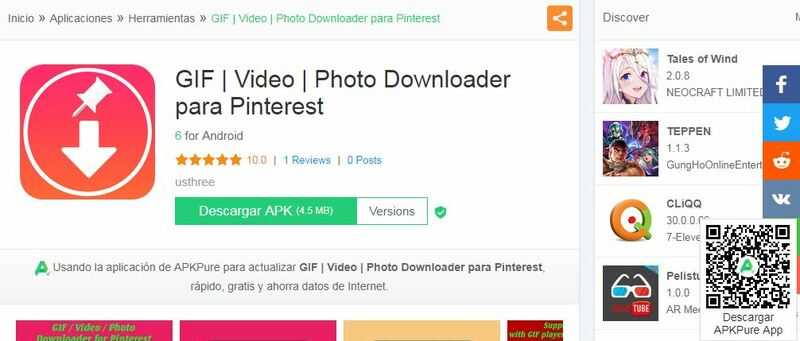
это, Это инструмент, который мы можем загрузить на наше мобильное устройство, чтобы получить все видео Pinterestв формате mp4. Хотя его цель не только для загрузки видео, но скачать любой файл из Pinterestтакие как фотографии, GIF или другие.
Это в виде APK, и на данный момент позволяет только загрузки Pinterestпотому что он не совместим с другими платформами социальных сетей.
Социальный загрузчик
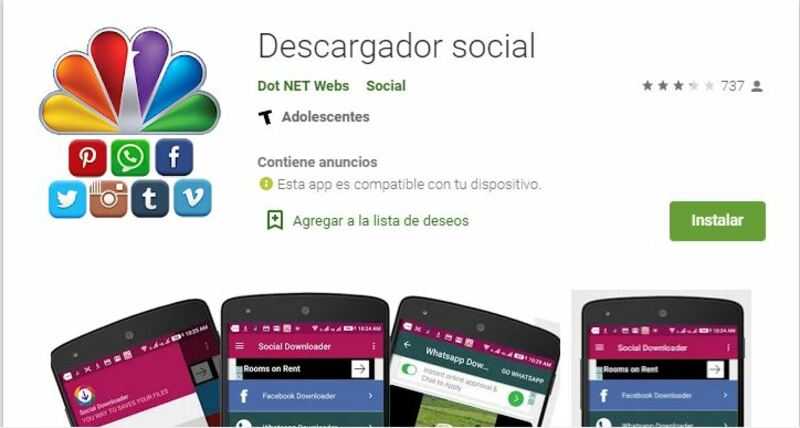
Социальный загрузчик Это приложение, которое мы можем найти в Google Play., позволяет нам удалять любой контент из большинства социальных сетей. Pinterest это одна из тех социальных сетей, которые допущены к вашему списку,
Загрузки по Pinterest они намного быстрее, благодаря их видео загружаются на платформе Vimeo, что облегчает загрузку всего контента при сохранении превосходного качества изображения.
Загрузчик изображений для Pinterest
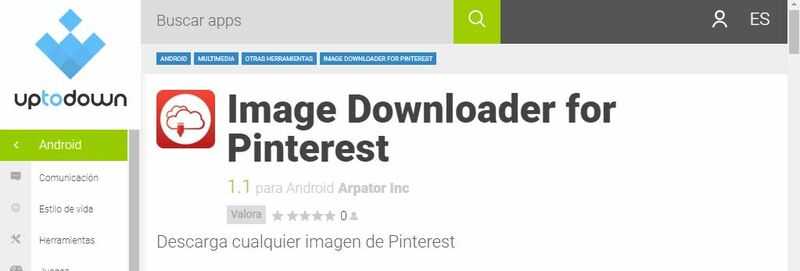
Одним из его преимуществ является то, что у нас будет не только скучное приложение для одного типа загрузки, поскольку мы также можем загружать изображения в формате gif. Все при минимальном времени загрузки, или это делает его еще больше.
Catch.tube
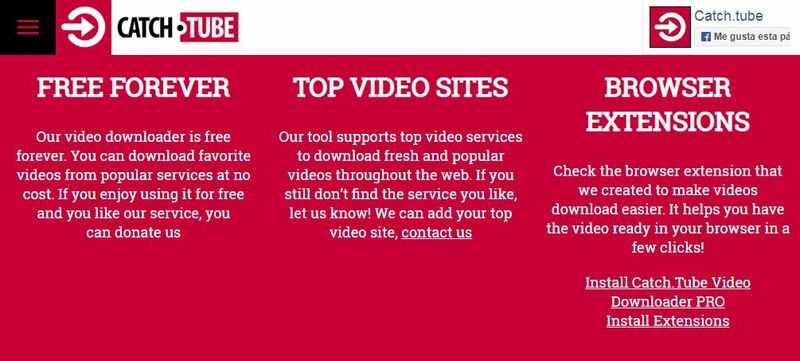
Как мы уже видели, это отличный онлайн-инструмент, который позволяет нам скачать любой тип видеоИз любой социальной сети мы просто должны получить ссылку для загрузки, выполнив шаги, которые мы ранее оставили.
Его использование очень просто, и на его странице очень подробно рассказывается о том, как скачать видео. Лучше всего то, что нам не нужно подписываться, и это инструмент, который мы можем использовать для загрузки видео с любой другой платформы, это известный как видео конвертер,
Хотя, если мы хотим, чтобы этот инструмент всегда присутствовал, для быстрого доступа нам нужно всего лишь загрузить расширение для Google, которое предлагает,
How to Download Pinterest Videos?
pinterestvideodownloader.com is a free online pinterest video downloader tool. You can easily download pinterest videos from here. Along with the video, you can also download gif and images from pinterest. It is a free online video downloader tool.
By the way, I would like to tell you that pinterest is such a social media network where people from different countries keep uploading their videos and images for promotion. But pinterest does not give any option to download videos. But you can easily download pinterest videos and images with the help of Pinterest Video Downloader.
Now I will tell you step to step how you can download pinterest videos, gif and images from your laptop, desktop, mobile, android or iphone, so let’s go.
Варианты скачать напрямую из Пинтереста
Скачать видео из Пинтереста на компьютер или смартфон напрямую – не получится. Проблема в том, что это хостинг для размещения фотографий и видеоматериалы попадают зачастую из других социальных сетей.
Но есть вариант, как оставить видеоклип у себя:
- Зайти в Pinterest – перейти в любую из категорий картинок.
- Найти видеозапись – нажать сверху по кнопке: «Сохранить».
- Вписать название коллекции и оставить запись у себя на доске.
В Пинтересте можно хранить информацию, не сохраняя её на мобильное устройство. Поэтому память смартфона не захламляется и можно добавлять в коллекции неограниченное число снимков, видеоклипов.
Использовать сервисы для ссылок
Один из вариантов, как сохранить видео из Пинтереста – скопировать ссылку и воспользоваться сервисами. С компьютерной версии нужно нажать по кнопке: «Поделиться» и выбрать вариант «Скопировать ссылку».
Как получить материалы с помощью онлайн-сервисов:
Если появилось уведомление: «Ссылка скопирована неправильно» – нужно попробовать её получить с помощью адресной строки.
Приложения для загрузки
С помощью мобильных приложений на Андроид можно скачать видео. В магазине утилит есть несколько, которые помогут в загрузке материалов и их просмотре.
Как получить видеозапись из Пинтереста:
- Зайти в Play Market – ввести название: «Pinterest Downloader».
- Установить – перейти в Пинтерест.
- Выбрать видео – нажать сверху три точки: «Скопировать ссылку».
- Перейти в установленное приложение – вставить в адресную строку URL.
- Разрешить загрузку на устройство.
Далее, нужно перейти в хранилище смартфона и проверить: был ли скачан видеоклип. При загрузке могут возникать проблемы:
- неправильный адрес. Нужно перезапустить приложение и попробовать заново вставить ссылку;
- невозможно получить материалы. Возможно, это была скрытая доска или доступная только подписчикам страницы.
Расширения для загрузки
Чтобы с помощью браузера скачать видео из Пинтереста на компьютер, нужно воспользоваться расширениями. Это небольшая программа, которая встраивается в браузер и срабатывает, как только пользователь хочет скачать клип.
Дополнение «Pinterest» загрузчик видео работает в браузерах Chrome, Microsoft Edge. Но у него есть особенность: нужно получить URL для загрузки только через соответствующую функцию. Иначе появится ошибка: «Неизвестный запрос».
Как получить видеоклипы на компьютер:
Дополнение найдет материалы, после чего – можно нажать по кнопке: «Загрузка», чтобы получить видеоклип. Если видео было загружено в нескольких форматах, то у пользователя появится возможность регулировать качество и размер файла.
Как скачать видео с экспертами по PHP
Еще один не менее интересный вариант — Эксперты по PHP , еще один веб-сайт, похожий на предыдущий, который также позволит вам загружать видео из других социальных сетей, таких как , , Tik Tok ou Instagram И . Опять же, метод очень прост; Все, что вам нужно сделать, это получить доступ к видео, которое вы хотите загрузить в Pinterest, и копировать URL . Следуйте приведенным ниже инструкциям с помощью мобильного телефона или компьютера:
Как скачать видео на мобильный
- Откройте приложение или перейти к Сайт Pinterest на вашем мобильном телефоне.
- Щелкните панель поиска видео и найдите видео, которое хотите загрузить.
- Перейдите к видео, которое хотите скачать.
- Во время воспроизведения видео щелкните значок значок с тремя Точки подвески.
- Теперь щелкните значок Ксерокс чтобы скопировать URL-адрес видео в мобильный буфер обмена.
- Перейти на сайт ExpertsPHP.com сейчас .
- Щелкните по кнопке загрузки.
- Вставьте URL-адрес видео, которое вы хотите загрузить, чтобы получить ссылку для загрузки.
- Нажмите кнопку Скачать видео .
- Один или несколько вариантов загрузки будут отображаться в зависимости от размера видео и его качества; выберите тот, который вам больше нравится.
- Начнется загрузка видео; через несколько секунд (в зависимости от размера и подключения к Интернету) он загрузится.
Как скачать видео на свой компьютер
- Перейти Сайт Pinterest на вашем компьютере или ПК.
- Щелкните панель поиска видео и найдите видео, которое хотите загрузить.
- Перейдите к видео, которое хотите скачать.
- Во время воспроизведения видео щелкните значок значок с тремя Точки подвески.
- Теперь щелкните значок Ксерокс чтобы скопировать URL-адрес видео в буфер обмена компьютера.
- Перейти на сайт ExpertsPHP.com сейчас .
- Щелкните по кнопке загрузки.
- Вставьте URL-адрес видео, которое вы хотите загрузить, чтобы получить ссылку для загрузки.
- Нажмите кнопку Скачать видео .
- Один или несколько вариантов загрузки будут отображаться в зависимости от размера видео и его качества; выберите тот, который вам больше нравится.
- Начнется загрузка видео; через несколько секунд (в зависимости от размера и подключения к Интернету) он загрузится.
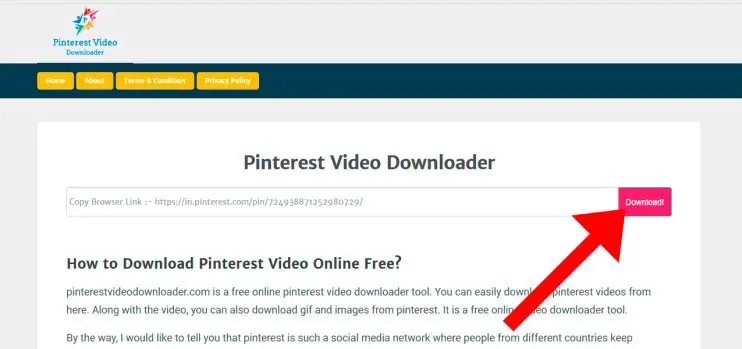
Как скачать видео с Pinterest с помощью нашего загрузчика видео Pinterest на любом устройстве? – Полные видеоуроки
Скачивание видео с Pinterest становится простым процессом благодаря удобному интерфейсу. Наш загрузчик видео с Pinterest имеет преимущество перед конкурентами благодаря удобству использования и улучшенной функциональности.
Кроме того, поддержка нескольких платформ позволяет вам использовать наш инструмент в любом месте и на любом устройстве по вашему выбору. Давайте объясним, как загружать видео из Pinterest на любое из следующих устройств:
ПК
Mac
iPhone
Мобильный
Как загрузить видео из Pinterest на ПК/ноутбук?
Если вы используете ПК и обнаружили видео или изображение, которое стоит загрузить, просматривая свою ленту Pinterest, наш загрузчик Pinterest для ПК поможет вам здесь.
Чтобы скачать видео Pinterest на ПК/ноутбук, необходимо:
Откройте веб-сайт Pinterest и войдите в свою учетную запись
Поиск интересующих вас булавок с помощью поля поиска
Копировать выбранное видео URL из адресной строки веб-страницы
Откройте наш загрузчик Pinterest
Вставьте ссылку в поле
Нажмитескачать кнопка
Как загрузить видео из Pinterest на MacBook/iPad?
Если вы являетесь пользователем Macbook или iPad и просматриваете Pinterest со своего MacBook или iPad, вы все равно можете использовать наш загрузчик Pinterest для Mac, чтобы сохранять выбранные видео на своем Mac. или галерею iPad.
Чтобы загрузить видео Pinterest на свой Macbook, вам необходимо:
Откройте sбраузер afari с вашего MacBook/iPad
Войдите в свой аккаунт Pinterest я>ли>
Выберите видео, которое хотите загрузить, и Скопируйте URL видео
Перейдите на наш Загрузчик видео Pinterest
Вставьте скопированный URL-адрес видео в поле окна загрузки диапазон>
Нажмите кнопку кнопка загрузки для начала загрузки
Как загрузить видео из Pinterest на iPhone?
Чтобы скачать видео Pinterest на iPhone, необходимо:
Первый логин в свой аккаунт Pinterest с iPhone
Теперь выберите видео который вы хотели бы скачать
Скопируйте URL этого видео из адресной строки
Теперь посетите наш загрузчик Pinterest
Вставьте скопированный URL-адрес в поле на главной странице я>ли>
Нажмитескачать кнопку, чтобы начать загрузку видео Pinterest на iOS
Также читайте:
Как загрузить видео из Pinterest на устройства Android?
Чтобы загрузить видео из Pinterest на телефон Android, выполните следующие действия:
Откройте приложение Pinterest на мобильном устройстве Android.
Войдите в свою учетную запись.
Введите поисковый запрос, чтобы найти интересующие вас контакты или изучить ваш канал.
Выберите видео, которое хотите загрузить. диапазон>
Скопировать URL выбранного видео.
Вставьте скопированный URL-адрес в поле рядом с кнопкой загрузки наш загрузчик Pinterest
Нажмите кнопку кнопка загрузки на главной странице.
Файл скачать начнется.
How to Download Videos, Images and Gif’s From Pinterest?
Through download pinterest video you can download any video, images and gif of pinterest very easily. These are a free medium that will not charge you anything.
I would like to tell you that Pintrest is a social networking site like facebook goggle + twitter instagram and there is a lot of social media. But one thing is to share photos and content videos just to share photos in print. Anyone can share their experience content in the pintrest, this is a kind where we all get to one place only, which I like will get information about the same thing. And in the last few years many new and necessary information has also been added to it, such as video and masseging.
Best Download Pinterest Videos Keywords :
Pinterest Downloader : Pinterest Video Downloader, Download Pinterest Video, Pinterest Video Download, Online Free Pinterst Video Downloader, Download Pinterest Image, Experts Php Pinterest, Pinterest Image Downloader, Pinterest Gif Downloader, Pinterest story downloader, download pinterest story
But we are going to talk here about how to download pinterest videos and images, friends, I will tell you step to step how you can download pinterest videos. You will be told that you can watch Pinterest Videos. How can you download in mp4, 720 format.
Как скачать видео с Pinterest на телефон?
Начнем с того, что для доступа к ролику вам обязательно нужно быть зарегистрированным на сайте Pinterest. Кто не знает, то это можно сделать за считанные секунды – достаточно выполнить быструю авторизацию через аккаунт Google или Facebook. Ну а после этого выбираем оптимальный для себя способ и следуем пошаговым инструкциям!
Способ 1: через приложение
В Play Маркете и App Store вы сможете найти несколько десятков приложений, позволяющих сохранять контент из социальных сетей. Все они работают по стандартному принципу: вы вставляете ссылку на видео, а в ответ получаете уже готовый к скачиванию файл. В качестве примера давайте рассмотрим работу с программой Video Downloader for Pinterest. Почему мы выбрали именно эту утилиту? А потому, что у неё высокий рейтинг и тысячи положительных отзывов. В общем, обо всём подробнее читайте в инструкции:
-
Открываем приложение или веб-версию Pinterest, а после копируем ссылку на нужный ролик. Если речь идет о программе для смартфонов, то для этого потребуется сначала нажать по трем точкам, расположенным в нижней панели, а после в появившемся меню отметить вариант «Копировать ссылку». Нужный URL-адрес будет автоматически сохранен в буфере обмена.
-
Открываем программу, через которую собираемся скачивать материал, и вставляем в специальное поле полученную ранее ссылку. Обычно это происходит моментально, однако в противном случае придется вручную нажать по пункту «Paste Link».
-
Просматриваем короткую рекламу, отключить которую поможет приобретение платной подписки. И в конце для сохранения ролика выбираем «Download».
Согласитесь, что в этом нет совершенно ничего сложного? Найти загруженное видео вы без проблем сможете в галерее смартфона, а точнее в тематическом альбоме с названием приложения. Если что, то всё сохраняется в удобном формате MP4.
Способ 2: с помощью онлайн-сервиса
Установка дополнительного приложения на смартфон – это, конечно, неплохо, однако для скачивания небольшого количества роликов намного удобнее воспользоваться специальным онлайн-сервисом. На удивление, их не так много, но нам удалось найти неплохой сайт Pinterest Video Downloader. Здесь для сохранения материала ничего сложного делать не потребуется. Единственное, перед началом работы скопируйте ссылку на нужное видео (об этом рассказывается в предыдущем методе).
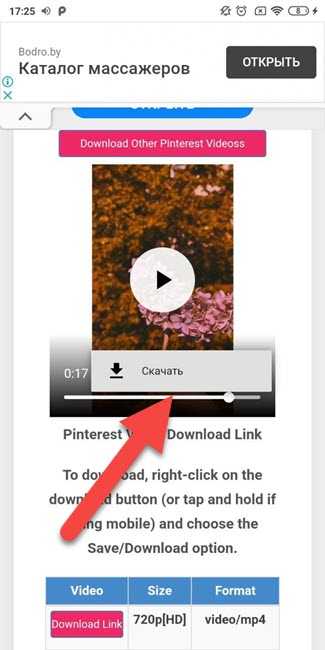
Нажимаем кнопку “Скачать”
Ну а затем открываем платформу через любой браузер и в единственную графу вставляем полученный URL-адрес. Ожидаем, пока система обработает выбранный ролик, после чего на экране отобразится кнопка «Download». Нажимаем по ней, и сразу же попадаем на следующую страницу. И теперь у вас есть два варианта. Первый – нажать по трем точкам в углу плеера, затем отметить вариант «Скачать». И второй – выбрать «Download» и загрузить контент через интерфейс сайта.
Способ 3: через Telegram
Оказывается, что Telegram – это не просто мессенджер, посредством которого удобно общаться с друзьями и коллегами, а многофункциональная платформа со множеством полезных каналов и ботов. Вы спросите, как это приложение может помочь нам скачать видео с Пинтерест? А очень просто – будем использовать SaveBot. Вот инструкция, которая поможет его найти и правильно активировать:
Открываем Telegram и переходим к поисковой строке. Для этого нужно нажать по значку лупы, расположенному в правом верхнем углу экрана.
В поисковую строку вводим названные бота (SaveBot) и нажимаем по нему в результатах выдачи
Обратите внимание, что в поиске также отображаются и каналы со схожим названием, однако они нам не нужны. Выбираем «Старт» и в строку набора сообщения вставляем ранее скопированную ссылку на видео Pinterest
Нужно немного подождать, пока система обработает наш запрос и в ответ пришлет уже не URL-адрес, а обычное видео
Выбираем «Старт» и в строку набора сообщения вставляем ранее скопированную ссылку на видео Pinterest. Нужно немного подождать, пока система обработает наш запрос и в ответ пришлет уже не URL-адрес, а обычное видео.
И теперь все зависит от модели смартфона
Например, на телефоне Android для скачивания материала нам потребовалось полностью открыть ролик, нажать по трем точкам в углу и выбрать «Сохранить в галерею». А если мы говорим про iPhone, то там сначала удерживаем видео, выбираем «Еще» и нажимаем по значку загрузки (⤓), расположенному в нижней панели.
Этот вариант можно назвать самым удобным, особенно если у вас на смартфоне уже установлено приложение Telegram. Представленный бот бесплатный, а рекламы в нем никакой нет.
Что такое загрузчик Pinterest?
Как вы уже знаете, вы не можете напрямую загружать любой тип контента из Pinterest, и, к сожалению, это также включает ваше самое любимое видео. Это именно то, что делает Загрузчик видео Pinterest очень удобным инструментом для загрузки видеороликов без каких-либо хлопот.
Независимо от того, являетесь ли вы учителем, который ищет учебные материалы, учащимся, которому нужно определенное видео для выполнения задания, или родителем, желающим сохранить привлекательную идею для своего ребенка. преображение комнаты — наш загрузчик видео с Pinterest всегда будет вашим самым безопасным выбором. И это касается не только видео. Вы также можете выбирать и загружать предпочитаемые изображения, GIF-файлы и истории на локальный диск. Это означает, что вам больше не нужно полагаться на свою облачную библиотеку, так как с возможностью загрузки контактов у вас теперь есть доступ к гораздо большему объему хранилища данных в автономном режиме.
Еще одна замечательная особенность нашего онлайн-инструмента загрузки Pinterest, которая вам понравится, — это возможность конвертировать определенный контент в другие форматы перед его загрузкой. Например, вы можете преобразовать GIF в изображение или наоборот. Весь наш процесс загрузки прост, функции и преимущества направлены на то, чтобы обеспечить вам удобство.
Будь то искусство, мода, здоровье, образ жизни, путешествия или любая другая категория визуального контента; с загрузчиком контактов Pinterest нет ничего, что нельзя было бы загрузить, чтобы стать частью вашей фотопленки.
Поэтому без промедления давайте углубимся в функции и практические руководства в следующих разделах, чтобы помочь вам максимально эффективно использовать наш Загрузчик видео Pinterest.
Функции программы загрузки видео Pinterest
В галерее изображений Pinterest есть несколько полезных вариантов, которые знатоки могут закрепить. Мы запустили загрузчик видео Pinterest с учетом предпочтений наших пользователей.
Иногда вам может потребоваться загрузить булавки, а иногда — историю или изображение. В любом случае, наш онлайн-загрузчик Pinterest поддерживает все форматы для простой загрузки контактов.
Ниже перечислены основные функции нашего загрузчика Pinterest:
Загрузчик видео Pinterest
Полезные советы и выводы
- Изменение видимости доски может потребоваться, если вы хотите сделать ее доступной только для определенных пользователей или же, напротив, открыть ее для всех.
- Скрытие пина может случиться по ошибке, но восстановление его видимости довольно просто, используя данный гайд.
- С помощью изменения настроек профиля можно сделать свой аккаунт в Pinterest либо публичным, либо закрытым для определенных пользователей.
Итак, мы рассмотрели, как управлять видимостью досок в Pinterest. Следуя нашим инструкциям, вы сможете легко изменить настройки своих досок и сделать свой аккаунт общедоступным или закрытым.
Как убрать из избранного В Пинтерест
Для удаления пина из избранного в Пинтерест, необходимо открыть раздел «Созданные или Сохраненные пины» и найти нужный пин. Затем следует нажать на этот пин, чтобы открыть его. После этого необходимо в правом верхнем углу пина нажать на значок многоточия и выбрать опцию «редактирование».
Открывшееся окно позволит внести изменения в информацию о пине, которые требуются для того, чтобы исключить его из избранного списка. Среди доступных параметров можно выбрать удаление тегов, изменение заголовка или описания, а также удаление самого пина. Как только вы внесете все нужные изменения, необходимо сохранить их, и пин будет удален из избранного списка. Все остальные сохраненные пины будут оставаться доступными в вашей учетной записи в Пинтерест.
Как отменить скрытие Пина в Пинтерест
Чтобы вернуть скрытый пин на свою ленту в Пинтерест, необходимо нажать на кнопку «Отменить», которая появится после того, как вы случайно скрыли пин. Это позволит вам увидеть этот пин снова на вашей ленте
Неважно, по какой причине вы скрыли пин — от того, что он не понравился вам на первый взгляд, до того, что вы его просто случайно нажали — кнопка «Отменить» вернет пин обратно. Очень полезная функция, которая помогает сохранять ваши предпочтения и упрощает использование Пинтереста
Теперь вы можете спокойно отслеживать свои любимые пины на вашей ленте, не беспокоясь о том, что они исчезнут.
Как сделать профиль в Пинтересте общедоступным
Для того чтобы сделать профиль в Пинтересте общедоступным, необходимо войти в свой бизнес-аккаунт на платформе. Далее, нужно нажать направленный вниз шеврон в правом верхнем углу экрана и выбрать Настройки. Затем следует выбрать Общедоступный профиль в левой части экрана. В поле Адрес электронной почты необходимо ввести адрес, по которому можно связаться с владельцем страницы.
Стандартно, эта функция доступна только для бизнес-аккаунтов, которые используют профиль в Пинтересте для продвижения своих товаров или услуг. Общедоступный профиль позволяет увеличить присутствие бренда в интернете и повысить вовлеченность аудитории. Кроме того, на открытом профиле можно увидеть количество просмотров страницы и популярные пины
Следует, однако, помнить о том, что общедоступный профиль доступен всем пользователям Пинтереста, поэтому важно следить за контентом и поддерживать репутацию бренда
Как вернуть скрытые пины в Пинтересте
Если Вы пользуетесь Пинтерестом и случайно скрыли пин, не стоит паниковать — вернуть его обратно в свою ленту довольно просто. Для этого достаточно нажать на кнопку «Отменить» и скрытый пин снова появится на своем месте. Эта функция позволит вам сохранять интересные пины, которые можете использовать в будущем, чтобы организовать свои идеи, создавать различные коллекции и тематические доски. В отличие от других социальных сетей, где информация может быть утеряна через некоторое время, на Пинтересте вы можете сохранять ваши пины навсегда. Если вы случайно скрыли какой-то контент, не стоит расстраиваться — вернуть его обратно в свою ленту можно всего одним нажатием.